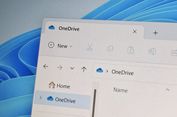Panduan Installasi Ubuntu 9.04
14.Setelah itu akan muncul bagian pengisian nama, password dan nama komputer. Isikan sesuai dengan kebutuhan Anda (gambar 10). Setelah semuanya diisi lanjutkan dengan menekan tombol Forward.
15.Setelah itu akan muncul menu migrasi dokumen dan setting dari sistem operasi Windows XP. Kita bisa melanjutkan bagian ini dengan menekan Forward.
16.Setelah itu akan muncul konfirmasi proses install. Untuk konfirmasi klik tombol Install. Setelah itu proses installasi segera dimulai tunggulah hingga beberapa saat (gambar 11).
17.Kemudian akan muncul pesan meminta sistem untuk direstart. Setelah menekan pilihan "Restart Now" pastikan cd Ubuntu sudah dikeluarkan dari CD/DVD-ROOM Drive (gambar 12).
18.Proses installasi sudah selesai. Kini tiap kali booting akan ada pilihan menu untuk masuk ke dalam sistem operasi Ubuntu atau Windows XP (gambar 13). Tekan enter untuk langsung masuk ke dalam Ubuntu.
*Riset Kompas.com
Simak breaking news dan berita pilihan kami langsung di ponselmu. Pilih saluran andalanmu akses berita Kompas.com WhatsApp Channel : https://www.whatsapp.com/channel/0029VaFPbedBPzjZrk13HO3D. Pastikan kamu sudah install aplikasi WhatsApp ya.